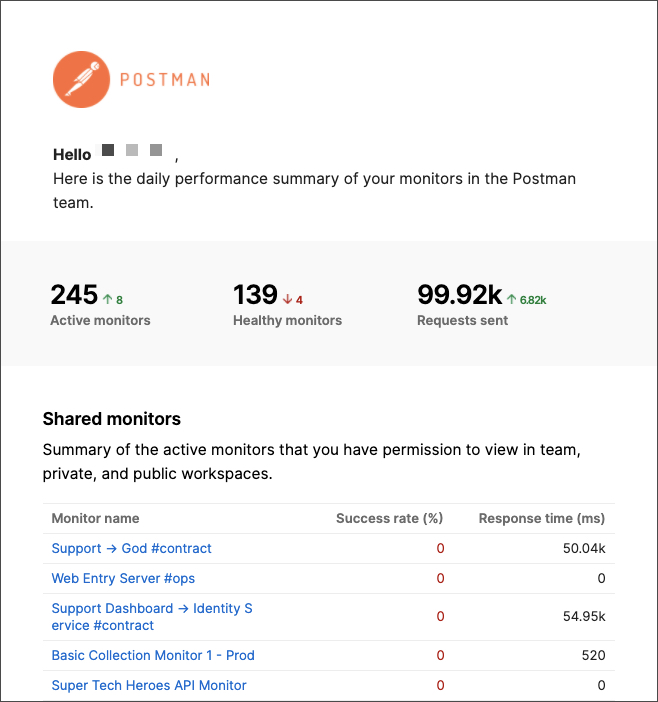设置基于集合的监视器
创建一个新的基于集合的监视器,以持续检查 API 的运行状况、运行测试套件或验证关键工作流。创建监视器时,您选择一个包含您要运行的请求的集合,并设置 Postman 运行该集合的频率。其他配置选项使您能够根据您的特定 API 开发工作流程定制监视器。
内容
创建基于集合的监视器
Postman 提供了几种创建新的基于集合的监视器的方法:
- 从头开始创建监视器。在左侧边栏中选择监视器,然后选择加号+按钮。您将在配置新监视器时选择要运行的集合。
- 从集合创建监视器。选择左侧边栏中的收藏夹,选择收藏夹旁边的三个点
 ,然后选择监控收藏夹。新监视器会自动配置为运行选定的集合。
,然后选择监控收藏夹。新监视器会自动配置为运行选定的集合。 - 从 API 创建监视器。从左侧边栏中的 API 打开一个 API 版本,然后选择监控选项卡。选择+ 添加监视器,然后选择创建新监视器。您可以选择使用现有集合、创建新集合或从架构生成集合。
您还可以使用 Postman API 创建监视器。要了解如何操作,请参阅Postman API 文档。
配置基于集合的监视器
为您的新监视器指定一个监视器名称,然后选择您希望监视器运行的集合。(根据您选择创建监视器的方法,该集合可能已被选中。)如果该集合有多个标签,请选择要使用的集合标签。如果您希望监视器使用一个环境,您也可以添加一个环境。
有关可以为显示器选择的其他配置选项,请参阅以下部分。完成后,选择创建以创建新监视器。

Postman 保持对各种团队和用户操作的限制,包括监视器的创建。有关详细信息,请参阅监控活动限制。
调度监视器
在Run this monitor下,指定 Postman 运行所选集合的频率。对于状态页面,这可能每五分钟一次,或者每周对您的端点进行一次基本检查。
计划选项受计划类型的限制。如果您使用付费计划,则可以安排监视器每隔五分钟运行一次。如果您使用免费计划,则可以安排监视器每小时运行一次。
您的显示器运行频率会影响您每月的显示器使用量。详细了解使用限制和超额。
添加区域
Postman 可以自动选择您的监视器将运行的区域,或者您可以手动选择一个或多个区域。如果您想跨多个地理区域监控 API 运行状况或性能,这将很有帮助。
每个选定区域的服务器将根据您的计划运行监视器,计入您的监视器使用量。
使用静态 IP
Postman Professional 和 Enterprise 计划提供静态 IP。此选项允许您使用 Postman 的直接通道安全地监控私有 API。了解如何使用静态 IP 进行监控。
获取监视器通知
配置监视器时,您可以选择接收有关监视器运行失败和错误的电子邮件通知。您还可以添加其他电子邮件收件人以接收通知
一旦连续失败次数超过定义的限制,Postman 将停止发送失败通知。默认限制为 3 次连续失败。
您将通过电子邮件收到活动监视器的每日和每周摘要。如果您想退出每日或每周摘要,请在 Postman 的右上角选择您的头像,然后选择Notification Preferences。
使用失败重试
要在出现故障或错误后再次尝试运行监视器,请选择“运行失败时重试”选项。如果启用此选项,Postman 将自动再次运行失败的请求。这有助于避免由于瞬态问题而导致的误报。Postman 仍会记录初始失败,但只会在运行继续失败时通知您。
启用此选项可能会影响您的显示器使用。例如,如果三个请求的集合在第一个请求上失败,但在重试时成功,则运行将计为总共四个请求。
添加请求超时
如果您想确保所有请求都在一定时间内运行,您可以选择设置请求超时。默认情况下,请求没有超时值,但是每个监视器运行都有五分钟的超时。无法在请求级别进行配置。
请求超时不得超过五分钟(300000 毫秒)。
在请求之间添加延迟
启用请求之间的设置延迟将在集合中的所有请求之间插入延迟。要为单个请求配置延迟,您可以在预请求或测试脚本中添加延迟,使用setTimeout().
请求之间的延迟不能超过五分钟(300000 毫秒),但请注意,五分钟也是监视器的最大运行时间。
管理重定向行为
选择跟随重定向以允许对监视器运行的请求进行 URL 重定向。
禁用 SSL 验证
默认选择启用SSL 验证选项。如果您正在使用自签名证书并且想要停止 SSL 证书的验证,您可以关闭 SSL 验证。有关更多信息,请参阅使用证书和如何解决 SSL 证书和服务器连接问题。
使用基于集合的监视器
要使用监视器,请在左侧栏中选择监视器,然后选择监视器以查看其仪表板。从这里您可以执行以下操作:
-
运行监视器。监视器以设定的时间间隔自动运行,这取决于您在配置监视器时选择的运行频率。要随时手动运行监视器,请选择右上角的运行。
-
刷新仪表板。为确保您查看的是最新的监视器结果,请选择右上角的刷新。
-
暂停监视器。暂停时,监视器不再调用指定的 URL。要暂停监视器,请选择
 右上角的三个点,然后选择暂停。要恢复监视器,请
右上角的三个点,然后选择暂停。要恢复监视器,请 再次选择三个点并选择Resume。
再次选择三个点并选择Resume。 -
编辑监视器。编辑现有监视器以更新名称、集合或任何其他配置选项。
 选择右上角的三个点,然后选择Edit。更改任何配置选项,然后选择更新监视器。
选择右上角的三个点,然后选择Edit。更改任何配置选项,然后选择更新监视器。您无需编辑即可快速重命名监视器。在左侧栏中选择监视器
 ,选择监视器旁边的三个点,然后选择重命名。
,选择监视器旁边的三个点,然后选择重命名。 -
删除监视器。如果不再需要监视器,请删除它。
 选择右上角的三个点,然后选择Delete。
选择右上角的三个点,然后选择Delete。
下一步
查看基于集合的监视器的结果以查看有关监视器运行的详细信息。
了解如何设置集成以将监控数据和通知发送到其他平台,例如Slack或Datadog。